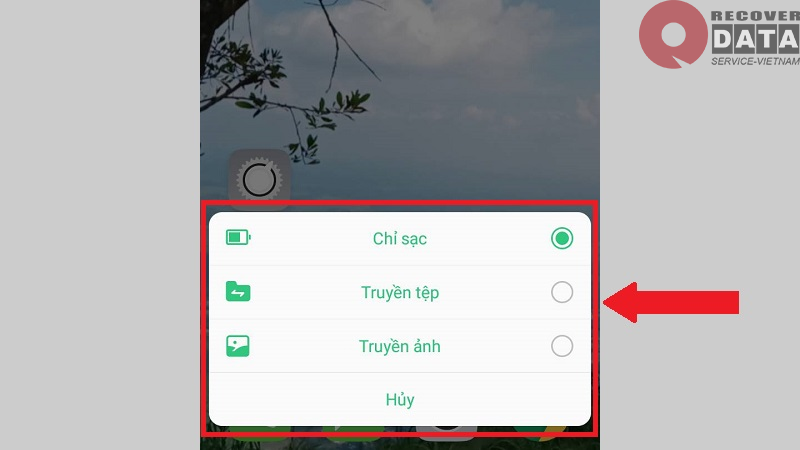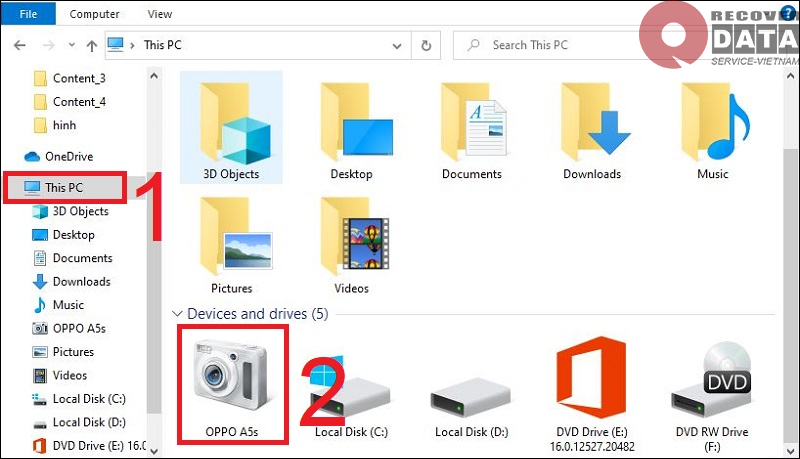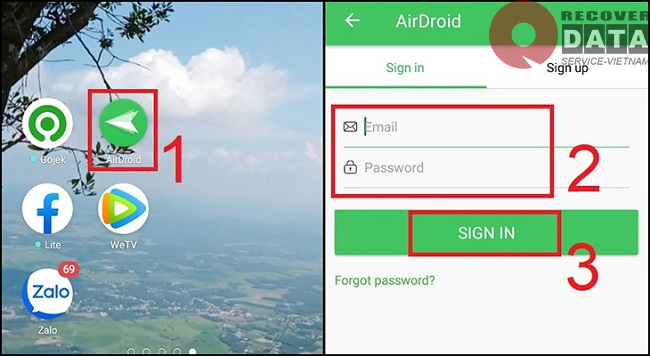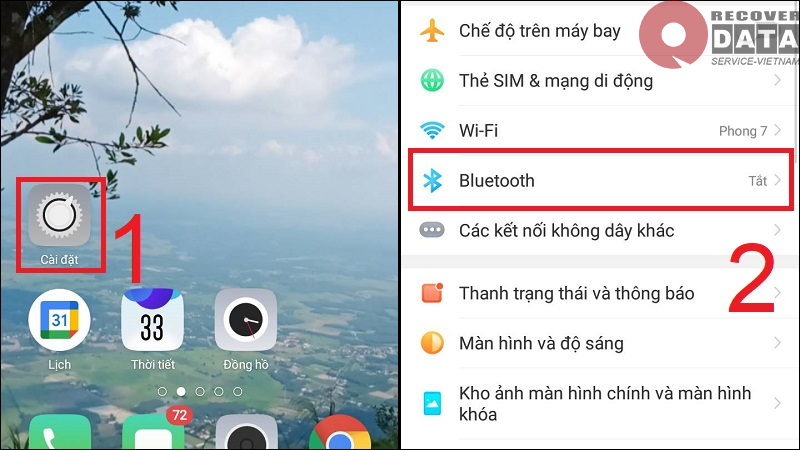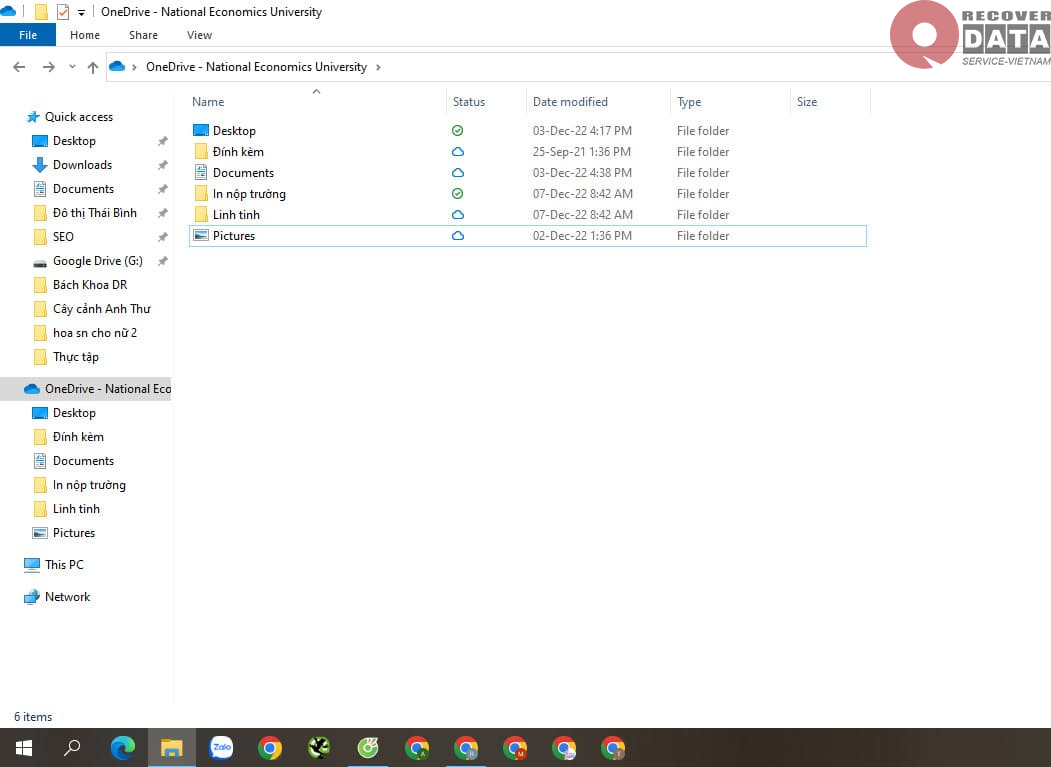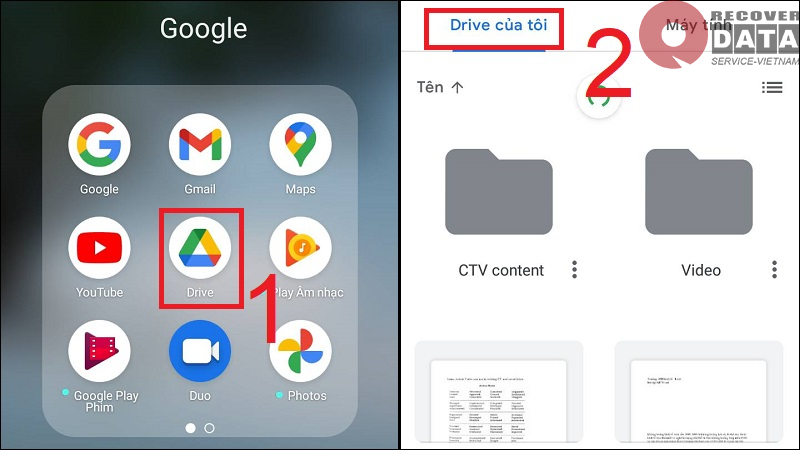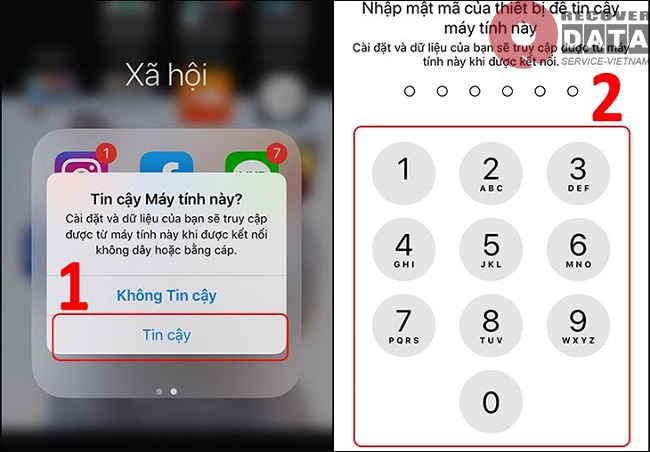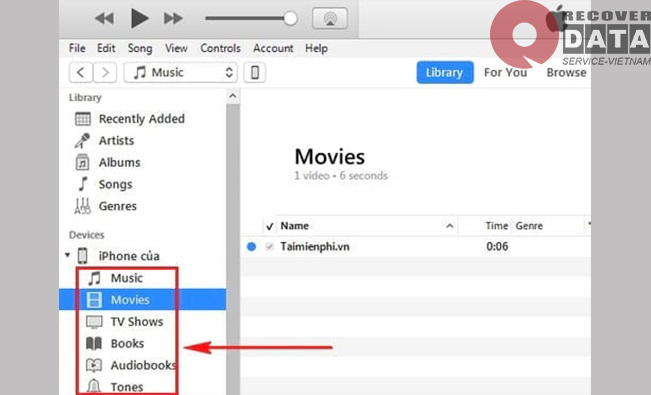Bạn có nhiều dữ liệu trên điện thoại và muốn gửi tới máy tính hoặc ngược lại nhưng chưa biết làm thế nào? Bạn muốn biết phương pháp kết nối điện thoại với máy tính nào nhanh chóng, tiện lợi và hiệu quả nhất. Trong bài viết này Cuumaytinh sẽ hướng dẫn bạn những cách kết nối dữ liệu trên 2 dạng thiết bị này với cả điện thoại Android và iPhone nhé!
Kết nối điện thoại với máy tính cho máy Android
Dòng điện thoại Android rất dễ và có rất nhiều cách để kết nối với đa dạng máy tính bởi hệ điều hành Android sử dụng mã nguồn mở, được phép phát triển nhiều giao thức truyền dữ liệu khác nhau. Sau đây Cuumaytinh sẽ hướng dẫn cho bạn 5 cách mà chúng tôi đánh giá là tiện lợi nhất.
Kết nối điện thoại bằng dây cáp tới máy tính
Sử dụng dây cáp là phương án đơn giản nhất và cũng là phương án vật lý duy nhất để kết nối điện thoại với máy tính cho dòng Android. Với cách này thì kể cả khi bạn không biết nhiều về thao tác trên máy tính cũng có thể thực hiện.
Các bước dùng dây cáp kết nối máy tính và điện thoại như sau:
Bước 1: Chuẩn bị 1 đoạn dây cáp với 1 đầu USB Type A và 1 đầu USB Type C.
Bước 2: Cắm đầu USB Type C vào điện thoại và đầu còn lại vào cổng USB Type A trên máy tính. Sau đó chờ hai thiết bị tự động kết nối.
Bước 3: Truy cập This PC / My Computer trên máy tính, trong phần Devices and Drives hiển thị bộ nhớ trên điện thoại đã kết nối với tên tương ứng.
Bước 4: Bạn tiến hành các thao tác dữ liệu trên bộ nhớ đó tương tự như các bộ nhớ khác của máy tính.
Có thể hiểu cách kết nối điện thoại với máy tính dạng vật lý này biến điện thoại của bạn thành chiếc ổ cứng cắm ngoài “bất đắc dĩ” của máy tính. Nhược điểm của phương án này là cần chuẩn bị thêm đoạn dây cáp đồng thời có rủi ro khi đầu hoặc cổng kết nối gặp trục trặc.
Kết nối điện thoại với máy tính bằng AirDroid
AirDroid là một ứng dụng đồng bộ trên máy tính và điện thoại Android để cho phép 2 thiết bị này kết nối với nhau. Thông qua ứng dụng này bạn có thể truy cập dữ liệu cả 2 thiết bị thông qua thiết bị còn lại. Các bước thực hiện gồm:
Bước 1: Tải và cài đặt AirDroid cho máy tính và điện thoại của bạn. Nếu không đủ thời gian có thể truy cập AirDroid bằng trình duyệt.
Bước 2: Đăng nhập / đăng ký cùng 1 tài khoản trên 2 thiết bị.
Bước 3: Trong AirDroid có đầy đủ các tính năng để bạn tương tác giữa hai thiết bị
Nhược điểm của phương pháp kết nối điện thoại với máy tính này là cần kết nối Internet và sự bất tiện khi cần có tài khoản để đồng bộ. Tuy nhiên đây là nhược điểm chung của hầu hết các phương pháp kết nối ảo.
Kết nối điện thoại qua Bluetooth tới máy tính
Một cách kết nối điện thoại với máy tính theo kiểu không dây khác là sử dụng Bluetooth. Gần như toàn bộ máy tính hiện nay đều trang bị Bluetooth. Do đó bạn chỉ cần bật Bluetooth trên cả 2 thiết bị lên, tìm tên thiết bị còn lại và kết nối thôi.
Nhược điểm của phương pháp kết nối điện thoại với máy tính này là có một vài thiết bị sử dụng công nghệ Bluetooth đã cũ, tín hiệu kết nối và tốc độ truyền tải dữ liệu có thể không được như kỳ vọng.
Kết nối dữ liệu điện thoại với máy tính qua OneDrive
OneDrive là ứng dụng lưu trữ đám mây của Microsoft cho phép người dùng tải và truy xuất dữ liệu nhanh chóng qua kết nối Internet. OneDrive đa phần có sẵn trên máy tính Windows còn trên điện thoại bạn cần tải về đế sử dụng dễ dàng nhất. Hoặc nếu không bạn có thể sử dụng trình duyệt.
Sau khi đồng bộ tài khoản Microsoft trên cả 2 thiết bị, giờ đây nếu bạn muốn truyền dữ liệu chỉ cần tải chúng lên OneDrive và sử dụng thiết bị còn lại để tải về. Hai nhược điểm lớn nhất khi sử dụng phần mềm này để kết nối điện thoại với máy tính là cần Internet để truyền dữ liệu và giới hạn dữ liệu lưu trữ miễn phí chỉ là 5GB.
Kết nối dữ liệu điện thoại với máy tính qua Google Drive
Tương tự như OneDrive, Google Drive là ứng dụng lưu trữ đám mây từ nhà Google. Trên máy tính bạn sẽ truy cập ứng dụng qua trình duyệt còn trên điện thoại Android đã được cài đặt sẵn bởi hệ điều hành Android cũng là một sản phẩm khác của Google.
Tất nhiên để kết nối dữ liệu hai thiết bị bằng Google Drive bạn sẽ cần đồng bộ tải khoản Google. Google Drive nhỉnh hơn OneDrive ở một điểm là dung lượng lưu trữ miễn phí lên tới 15GB.
Kết nối điện thoại với máy tính cho máy iPhone
Khi bạn muốn truyền dữ liệu với điện thoại iPhone hoặc máy tính macOS thì có ít phương thức hơn bởi đặc điểm chung các sản phẩm Apple là tính bảo mật cao. Theo chúng tôi có 3 cách sau là dễ thực hiện và đảm bảo an toàn cho người dùng.
Kết nối iPhone với máy tính Windows
Không đơn thuần là phần mềm nghe nhạc iTunes còn có sức mạnh to lớn hơn là kết nối các thiết bị của nhà Apple tới nhiều thiết bị cùng hệ sinh thái hoặc ngoại vi khác. Trong khi iTunes đã có sẵn trên iPhone, bạn cần tải về ứng dụng này khi sử dụng trên máy Windows. Các bước kết nối điện thoại với máy tính cho iPhone như sau:
Bước 1: Đồng bộ tài khoản iTunes trên cả 2 thiết bị.
Bước 2: Kết nối vật lý 2 thiết bị qua dây cáp cổng USB Type A và Lightning.
Bước 3: Truy cập iTunes trên máy tính, mở biểu tượng điện thoại và tiến hành trao đổi dữ liệu.
Kết nối iPhone với máy tính MacBook
Cách kết nối này đơn giản hơn cách trước rất nhiều vì iPhone và MacBook chung hệ sinh thái Apple nên có thể đồng bộ tài khoản và các ứng dụng nội bộ dễ dàng. Các bước bạn thực hiện tương tự như khi kết nối điện thoại iPhone với máy tính Windows. Tuy nhiên phương pháp này đem đến độ bảo mật dữ liệu cao hơn rất nhiều.
Nhược điểm khi dùng iTunes để kết nối là bạn thường chỉ trao đổi được các dữ liệu liên quan tới âm thanh như nhạc, phim, sách nói,…
Sử dụng Google Drive kết nối điện thoại iPhone và máy tính
Bạn hoàn toàn có thể tải Google Drive về iPhone sau đó tiến hành đồng bộ tài khoản với trình duyệt trên máy tính để truy xuất chung dữ liệu. Cách này được khá ít người dùng lựa chọn bởi việc kết nối qua iTunes và iCloud tiện lợi hơn nhiều.
Bên cạnh những cách kết nối điện thoại và máy tính mà chúng tôi đã đề cập ở trên, có rất nhiều phương pháp khác nhưng đa số là “bất đắc dĩ” như gửi mail, gửi qua các ứng dụng nhắn tin, truyền qua thẻ nhớ micro SD,… Đó chỉ là những giải pháp tình thế và đôi khi khá bất tiện để bạn sử dụng.
Như vậy bạn đã cùng cuumaytinh.com tìm hiểu những cách để kết nối điện thoại với máy tính dễ dàng hiện nay. Mỗi phương pháp đều có lợi thế và rủi ro khác nhau, hãy cân nhắc để đảm bảo quá trình truyền tải dữ liệu diễn ra nhanh và an toàn cho bạn.